AppArmor er en vigtig sikkerhedsfunktion, der som standard er inkluderet i Ubuntu siden Ubuntu 7.10. Det løber dog stille i baggrunden, så du kan ikke være opmærksom på, hvad det er, og hvad det gør.

Hvad er AppArmor?
AppArmor ligner SELinux, som bruges som standard i Fedora og Red Hat. Selvom de fungerer forskelligt, giver både AppArmor og SELinux sikkerhed for "obligatorisk adgangskontrol" (MAC). I virkeligheden tillader AppArmor Ubuntu's udviklere at begrænse de handlinger, processer kan tage.
For eksempel er en applikation, der er begrænset i Ubuntus standardkonfiguration, Evince PDF-vieweren. Mens Evince kan køre som din brugerkonto, kan det kun tage specifikke handlinger. Evince har kun det eneste minimum af tilladelser, der er nødvendige for at køre og arbejde med PDF-dokumenter. Hvis der blev opdaget en sårbarhed i Evinces PDF-renderer, og du åbnede et ondsindet PDF-dokument, der overtog Evince, ville AppArmor begrænse den skade, Evince kunne gøre. I den traditionelle Linux-sikkerhedsmodel ville Evince have adgang til alt, hvad du har adgang til. Med AppArmor har den kun adgang til ting, som en PDF-viewer har brug for.
AppArmor er særligt nyttig til at begrænse software, der kan udnyttes, f.eks. En webbrowser eller server software.
Visning AppArmors status
For at se AppArmors status skal du køre følgende kommando i en terminal:
sudo apparmor_status
Du vil se, om AppArmor kører på dit system (det kører som standard), de AppArmor-profiler, der er installeret, og de begrænsede processer der kører.
AppArmor-profiler
I AppArmor er processer begrænset af profiler. Listen ovenfor viser os de protokoller, der er installeret på systemet - disse kommer med Ubuntu. Du kan også installere andre profiler ved at installere apparmor-profiler pakken. Nogle pakker - f.eks. Serversoftware - kan leveres med deres egne AppArmor-profiler, der er installeret på systemet sammen med pakken. Du kan også oprette dine egne AppArmor-profiler for at begrænse software.
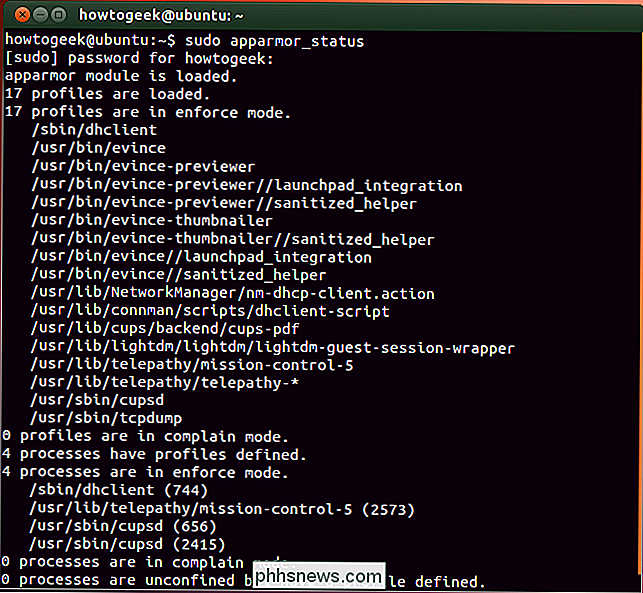
Profiler kan køre i "complain mode" eller "enforce mode." I håndhævelsestilstand - standardindstillingen for de profiler, der følger med Ubuntu - AppArmor forhindrer programmer i at tage begrænsede handlinger. I klagemodus tillader AppArmor applikationer at tage begrænsede handlinger og opretter en logpost, der klager over dette. Klagemodus er ideel til at teste en AppArmor-profil, før den aktiveres i håndhævelsestilstand - du vil se eventuelle fejl, der ville opstå i håndhævelsestilstand.
Profiler gemmes i mappen /etc/apparmor.d. Disse profiler er almindelig tekstfiler, der kan indeholde kommentarer.
Aktivering af AppArmor til Firefox
Du kan også bemærke, at AppArmor leveres med en Firefox-profil - det er filen
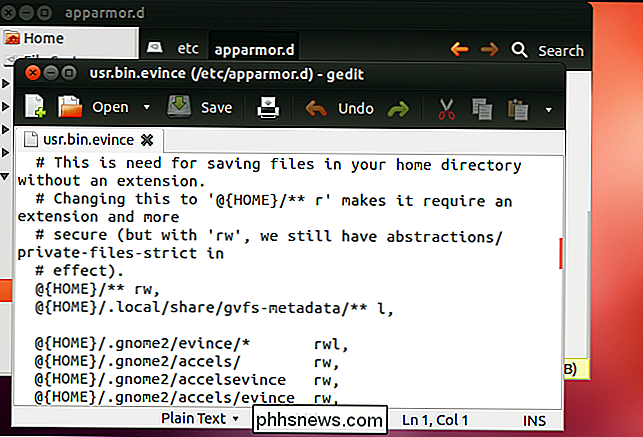
usr.bin.firefox
i /etc/apparmor.d mappe. Det er ikke aktiveret som standard, da det kan begrænse Firefox for meget og forårsage problemer. /etc/apparmor.d/disable -mappen indeholder et link til denne fil, der angiver, at den er deaktiveret. For at aktivere Firefox-profilen og begrænse Firefox med AppArmor, skal du køre følgende kommandoer: sudo rm /etc/apparmor.d/disable/usr.bin.firefox
cat /etc/apparmor.d/usr.bin.firefox | sudo apparmor_parser -a
Kør efter kommandoen
sudo apparmor_status
igen, og du vil se, at Firefox-profilerne nu er indlæst. Hvis du vil deaktivere Firefox-profilen, hvis det forårsager problemer , kør følgende kommandoer: sudo ln -s /etc/apparmor.d/usr.bin.firefox /etc/apparmor.d/disable/
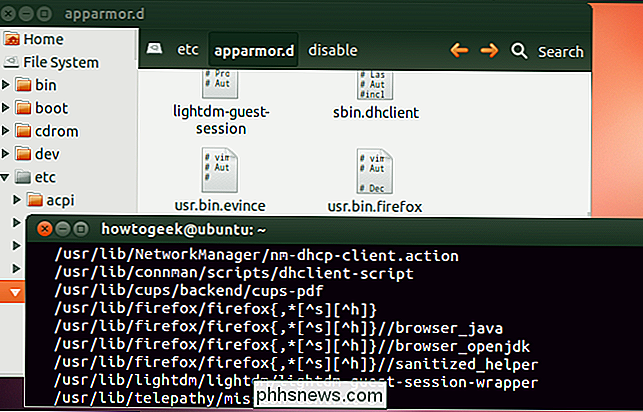
sudo apparmor_parser -R /etc/apparmor.d/usr. bin.firefox
For mere detaljerede oplysninger om brug af AppArmor, se den officielle Ubuntu Server Guide's side på AppArmor.

Sådan aktiverer du udviklertilstand på din Chromebook
Sæt din Chromebook i "Developer Mode", og du får fuld rootadgang, herunder evnen til at ændre Chromebook's systemfiler. Dette bruges ofte til at installere et komplet Linux-system med noget som Crouton. Developer Mode har også andre anvendelser. Du behøver ikke installere et massivt Linux-system side om side med Chrome OS.

41 Væsentlige færdigheder til Windows-brugere
For nylig opgraderet til Windows 10? Eller bruger du stadig den all-time-foretrukne Windows 7 på din pc? Uanset hvilken version af Windows du bruger, er der visse opgaver, skal hver Windows-bruger vide, hvordan man gør.Opgaverne spænder fra at vide, hvordan man genstarter computeren i sikker tilstand for at kunne ændre navnet på din computer. Sel





